「AZ-GTiとSkySafariが接続できて、自動導入できるんだから、ステラナビゲータでも自動導入できるよね?」ということでやってみた。できた。ケーブル不要なのがすばらしい。ただ、接続してステラナビゲータを操作したらAZ-GTiが動いたというとこまでしか検証していない。実際に導入まではしていないので、そこはご容赦を(追記:うまくいきました)。Windows環境で、ステラナビゲータのバージョンは9。手順は以下のとおり。
まずは下のページを参考に、(8)の「ガイドカメラとPCを接続」を除く(1)〜(9)までを済ませておく。Windows版のSynScan Proを導入済みの場合は、(1)〜(3)も省略可能。ちなみに2019年5月25日現在、ASCOM Driver for SynScan Appは1.2.3になっていた。アライメントは済ませておいたほうがいいよね。

(1)ステラナビゲータの起動
ステラナビゲータを起動する。メニューから「ツール」→「望遠鏡コントロール」を選択する。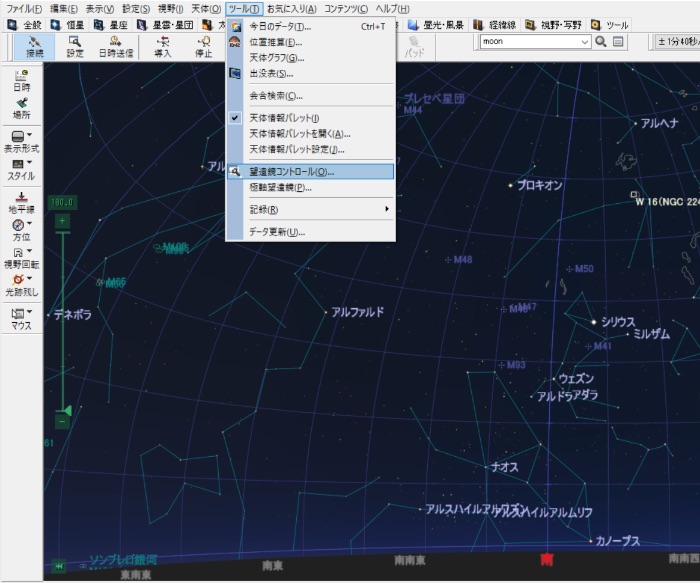
すると、「望遠鏡コントロール」のダイアログが出てくるので、メーカーを「ASCOM」に、望遠鏡も「ASCOM」にする。ポートは何もしなくていいみたい。「接続」ボタンを押下。ドライバは「SynScanMobile Telescope(ASCOM)」を選択。これでつながる。
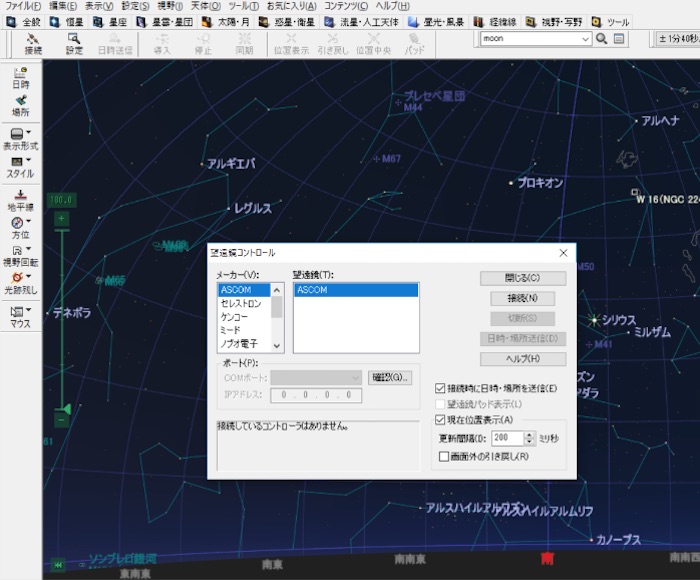
(2)追尾モードを恒星時に設定
SynScan Proの追尾モードが「恒星時」になっているかどうかを確認する。「ユーティリティ」→「追尾」。これが恒星時になっていないと導入できない。この確認を怠っても、ステラナビゲータが「追尾を恒星時にしないと動かないよ」って教えてくれるので心配ない。

(3)天体の導入
ステラナビゲータ上で導入したい天体を選び、「望遠鏡導入」ボタンを押す。AZ-GTiが「ガーーー」って動く。アライメントが正確なら、導入されてるでしょう。
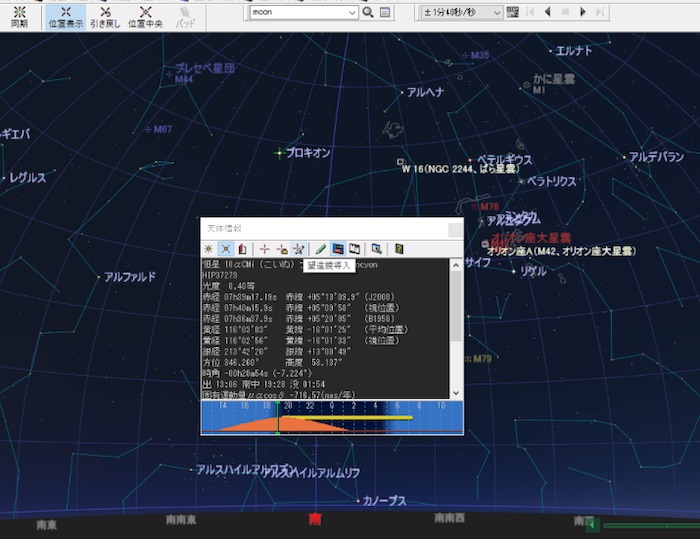
以上なのだ。
結果、うごきました。
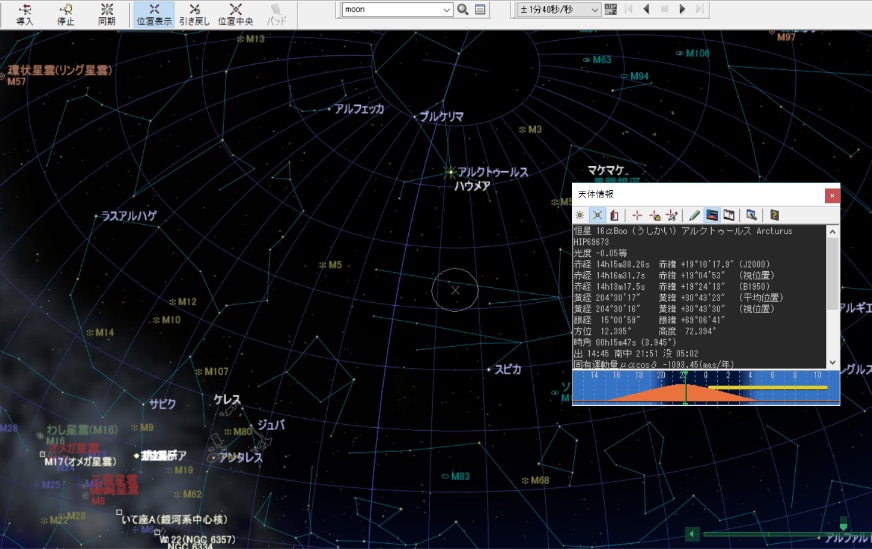
余談:ステラナビゲータがつながるんだから、APTだってつながるだろうと思ったらつながって、天体を指定してGOTOをかけたら、AZ-GTiが動いたんだ。ただ、なぜか再現しない。これができたらアライメントいらずで天体が導入できるはずなので、いましばらくがんばってみる。
※ 2019年3月に「ステラナビゲータ11」が発売されている。私は11では検証していないけど、だいじょうぶでしょう。

この記事へのコメント
ATP はアデノシン三リン酸 ってな指摘は置いといて、ASCOMで接続するのなら同じようにAPTでも大丈夫と思われますよね…
けむけむさん、ありがとうございます。修正しましたm(_ _)m 遊んでいるうちにAZ-GTiの電池が切れました。そのせいかしら? あとやっぱりSynScanも同時に立ち上げておかないといけないのかなぁ。これが実現できたら、ファインダーいらず、アライメントいらずのお手軽撮影に弾みが付きそうなので、もうちょいと頑張ってみます!
>実際に導入まではしていないので、そこはご容赦を。
キャプチャーしている天体の位置がどうみても午後2~3時だもんね。
実際の導入は今晩やるとみた。
今日の昼は7月の陽気だ。夜は涼しいからいいけどね。
おいらもビール片手にかんむり座でもさがそうかな?
是空さん、おっしゃるとおりです。スピカがベランダから見えるようになったら、ステラナビゲータで導入のテストをしてみるつもりです〜。どちらにしてもタブレットのSkySafariでいけるので、エアコンの効いた部屋で撮影ができそうです。
AZ-GTIは経緯台モードでしょうか。
この記事を書いたときは経緯台モードでしたよ